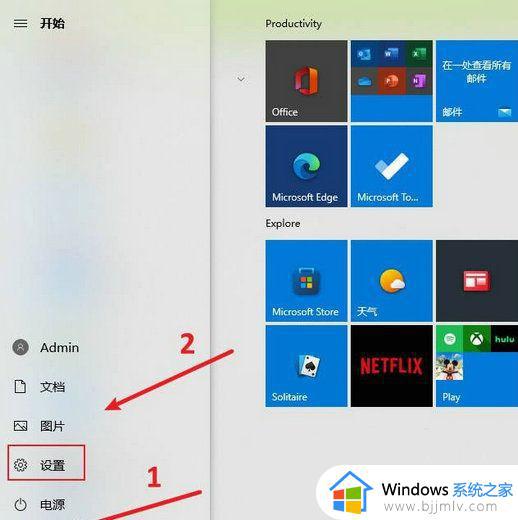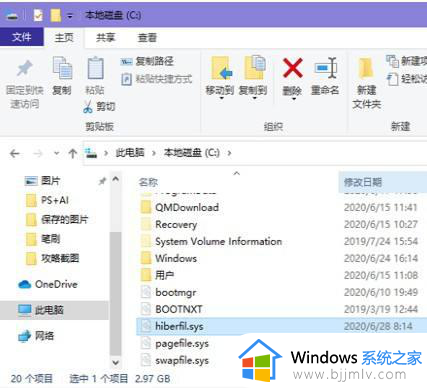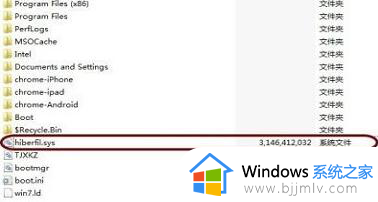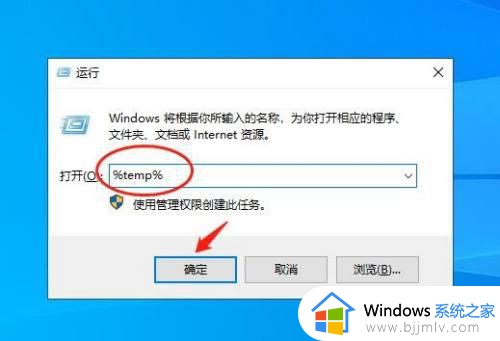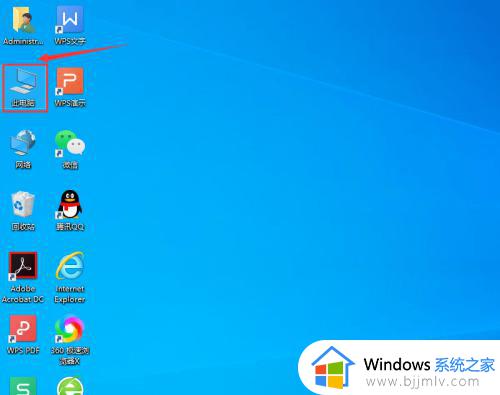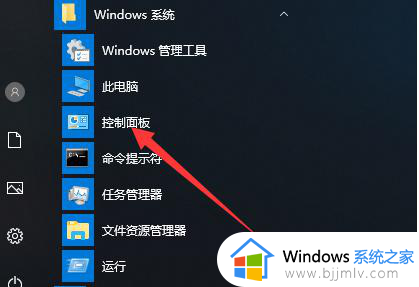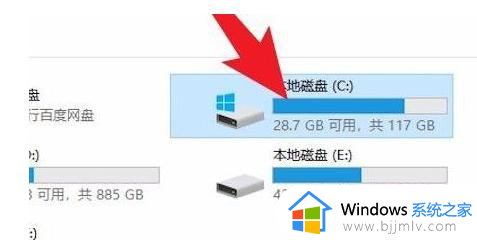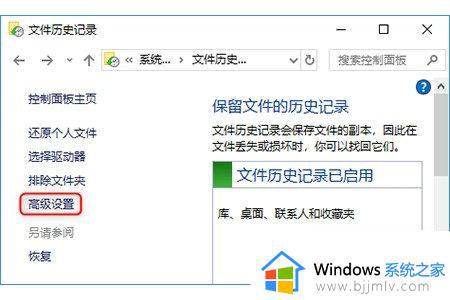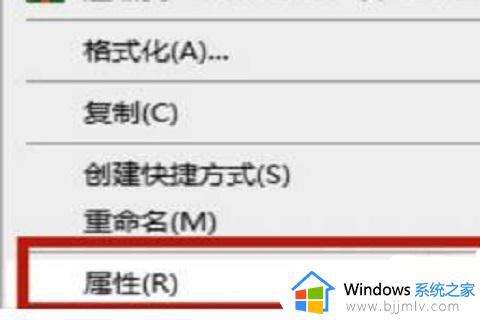win10删除系统休眠文件在哪里 win10怎么删除系统休眠文件
更新时间:2023-12-14 10:53:12作者:runxin
我们在长时间操作win10系统的过程中,经常也需要对电脑存放的一些无用垃圾文件进行清理,当然在对win10电脑进行清理无用文件的情况下,难免也会遇到忘记将休眠文件删除的情况,对此win10删除系统休眠文件在哪里呢?接下来小编就给大家带来win10怎么删除系统休眠文件,以供大家参考。
具体方法如下:
第一步,点击左下角的“开始菜单”。
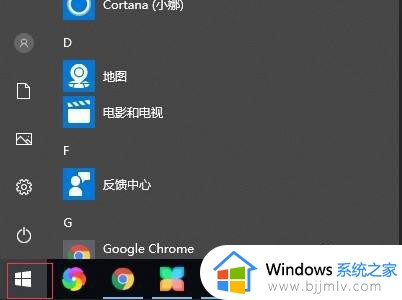
第二步,展开“Windows系统”文件夹,打开“命令提示符”。
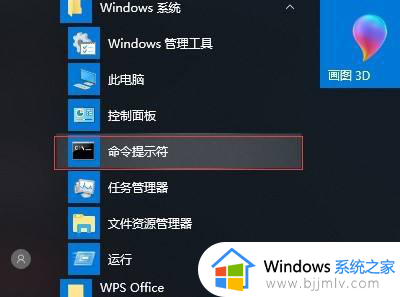
第三步,输入“powercfg -h off”命令。
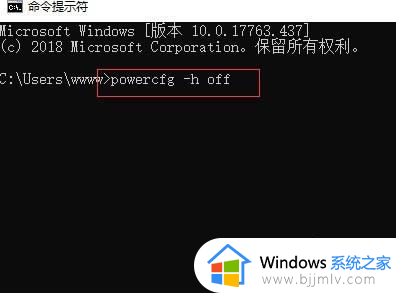
第四步,按下键盘回车,运行命令即可删除Windows休眠文件。
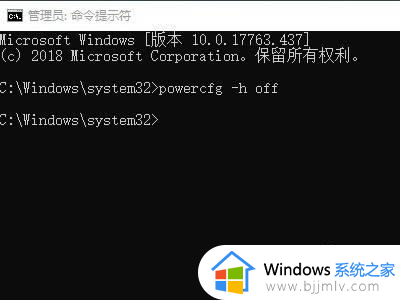
上述就是小编给大家带来的win10怎么删除系统休眠文件所有步骤了,如果有不了解的用户就可以按照小编的方法来进行操作了,相信是可以帮助到一些新用户的。